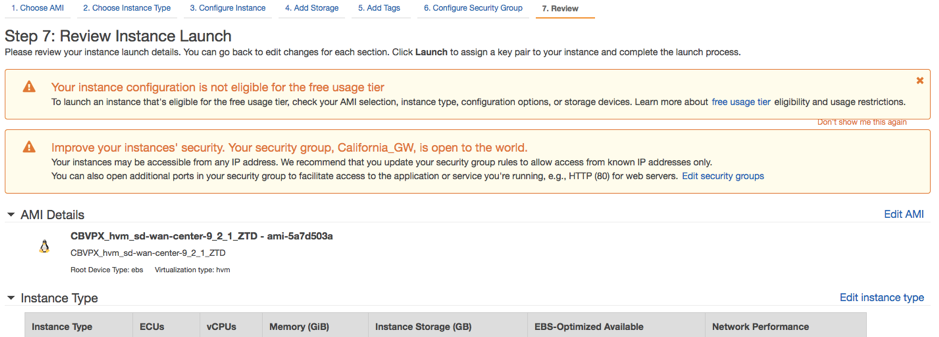Citrix SD-WAN Center sur AWS au format d’image importable VM
Citrix SD-WAN Center est un système de gestion centralisé ou un seul volet de solution de gestion du verre qui permet aux entreprises de configurer, de surveiller et d’analyser toutes les appliances Citrix SD-WAN sur leur WAN.
Instanciation d’un dispositif virtuel (AMI) SD-WAN Center sur AWS
Vous avez besoin d’un compte AWS pour installer une appliance virtuelle SD-WAN Center dans un VPC AWS. Vous pouvez créer un compte AWS ici. Le SD-WAN Center est disponible en tant qu’image machine Amazon (AMI) dans AWS Marketplace.
Remarque :
Amazon apporte des modifications fréquentes à ses pages AWS, de sorte que les instructions suivantes peuvent ne pas être mises à jour.
Il existe deux approches pour instancier une appliance virtuelle (AMI) SD-WAN Center sur AWS :
-
Première approche : Dans un navigateur Web, tapez http://aws.amazon.com/. Sélectionnez AWS Management Console sous My Account pour ouvrir Amazon Web Services (AWS).
Deuxième approche : dans un navigateur Web, tapez http://console.aws.amazon.com pour ouvrir Amazon Web Services.
-
Utilisez les informations d’identification de votre compte AWS pour vous connecter. Cela vous amène à la page Amazon Web Services. Vous pouvez consulter la liste des services récemment visités ainsi que tous les autres services.
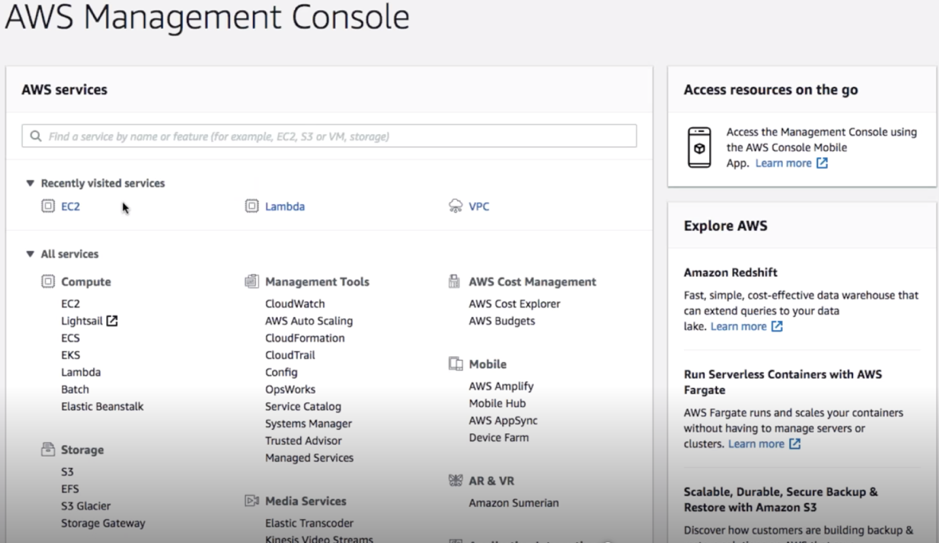
Les appliances Citrix SD-WAN Center offrent l’EC2 en tant qu’instances de service AWS.
- EC2 Dashboard - cloud de calcul élastique, services virtuels/instances redimensionnables
-
Cliquez sur EC2 dans la section Calcul, puis sélectionnez Launch Instance.

Vous pouvez sélectionner l’option Lancer l’instance ou accéder manuellement à l’écran Instance en sélectionnant l’emplacement de l’option Instances sur le côté gauche sous INSTANCES (reportez-vous à la capture d’écran ci-dessus).
- Dans la page Choisir une AMI, cliquez sur l’onglet AWS Marketplace.
-
Dans le champ de texte Rechercher, tapez SD-WAN pour rechercher l’AMI SD-WAN, puis cliquez sur Rechercher.
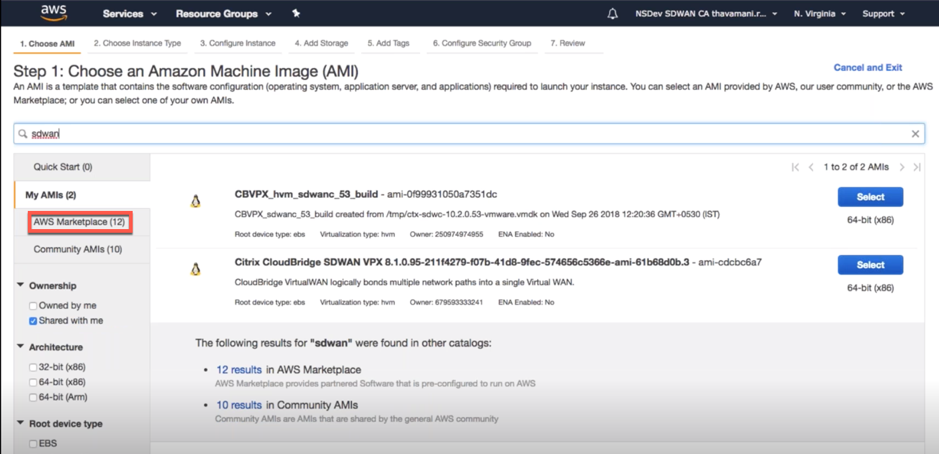
Sur la page des résultats de la recherche, sélectionnez l’une des AMI Citrix SD-WAN Center avec la dernière version, cliquez sur Sélectionner.
Un modèle d’ AMI contient la configuration logicielle, y compris le système d’exploitation, le serveur d’applications et les applications. Ce modèle est requis pour lancer des instances.
-
Choisissez un type d’instance et sélectionnez Suivant : Configurer le détail de l’instance. Vous pouvez filtrer votre recherche en sélectionnant un type d’instance spécifique ou tout type d’instance avec la génération actuelle.
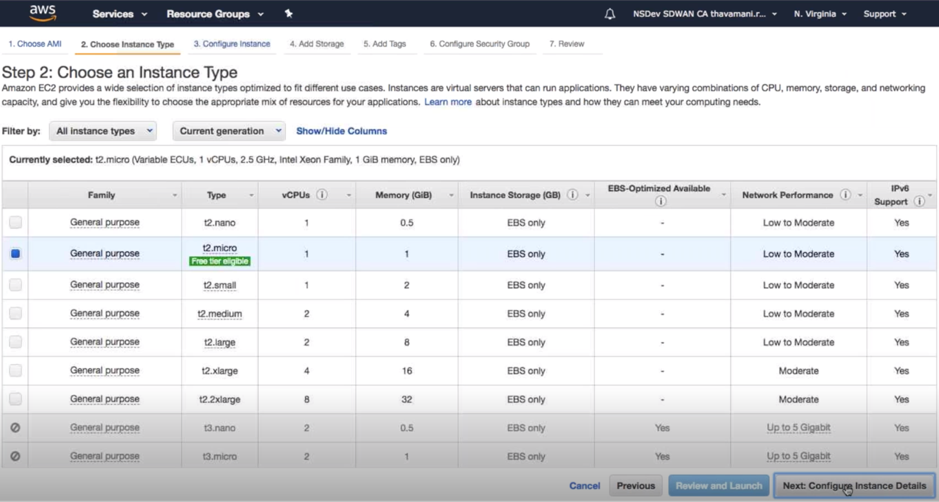
Amazon EC2 fournit un large choix de types d’instance optimisés pour s’adapter à différents cas d’utilisation. Les instances sont des serveurs virtuels capables d’exécuter des applications.
-
Dans la page Configurer l’instance, tapez 1 dans la zone de texte Nombre d’instances et remplissez les autres détails tels que Réseau, Sous-réseau, etc. pour une instance spécifique, selon les besoins. Cliquez sur Suivant : Ajouter un stockage.
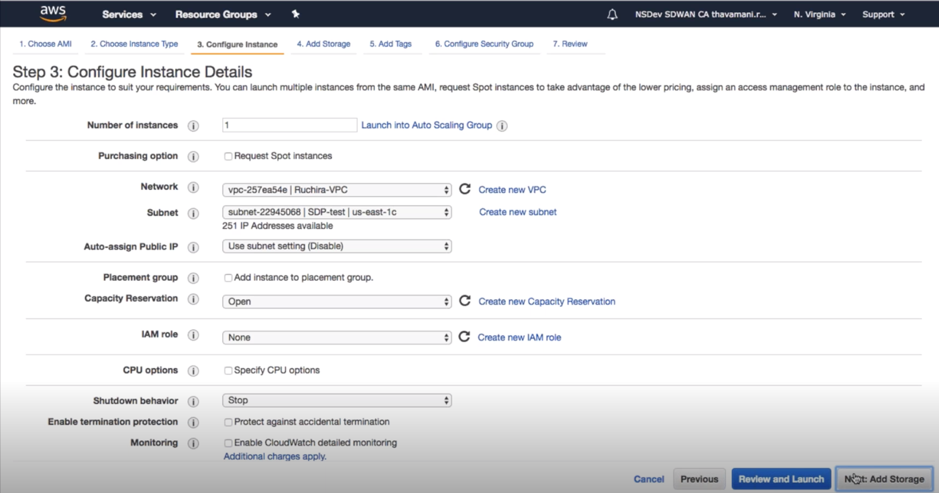
-
L’instance est lancée avec les paramètres du périphérique de stockage. Vous pouvez ajouter un nouveau volume séparément une fois l’instance provisionnée.
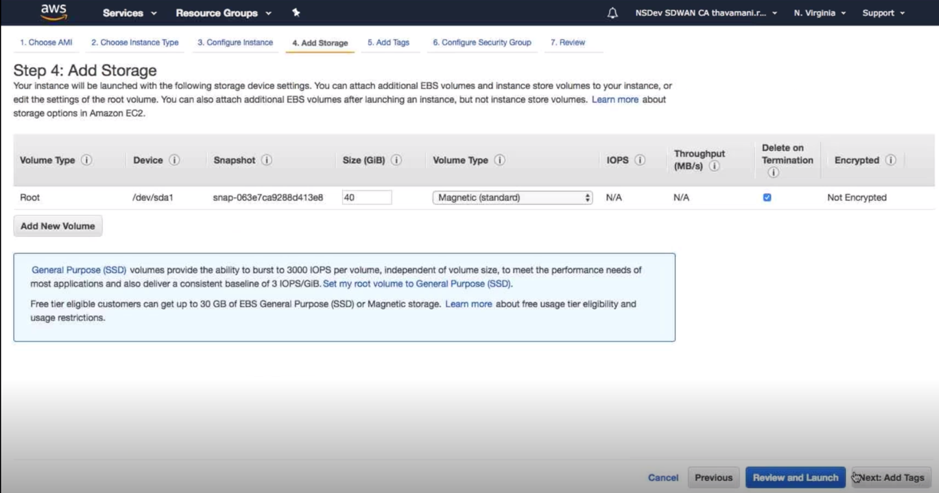
-
Cliquez sur Review and Launch pour sélectionner l’option de volume de démarrage selon vos besoins. Cliquez sur Next.
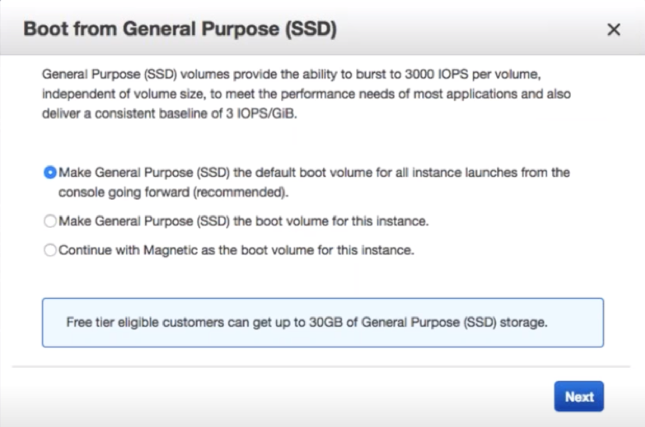
-
Ajoutez ou définissez une balise avec un nom de clé et une valeur. Cliquez sur En savoir plus pour en savoir plus sur le balisage. Vous pouvez ajouter jusqu’à 50 balises au maximum. Cliquez sur Suivant : Configurer le groupe de sécurité.
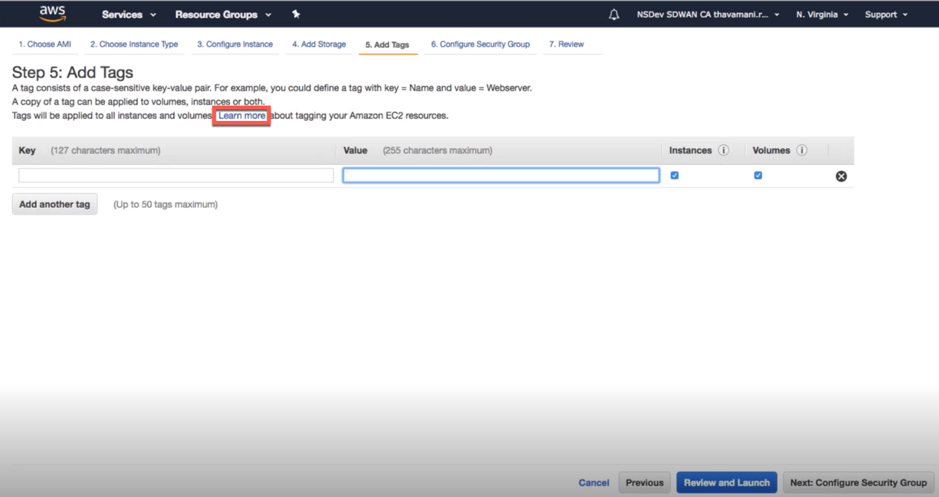
Remarque :
REMARQUE : La longueur d’une clé de balise doit être comprise entre 1 et 127 caractères.
-
Vous pouvez créer un groupe de sécurité général qui aide à contrôler le trafic de l’instance. Vous pouvez créer un nouveau groupe de sécurité ou sélectionner un groupe de sécurité existant dans la liste.
Remarque :
Assurez-vous que le groupe de sécurité permet aux connexions entrantes sur le port 2156 de collecter des données à partir des appliances Citrix SD-WAN.
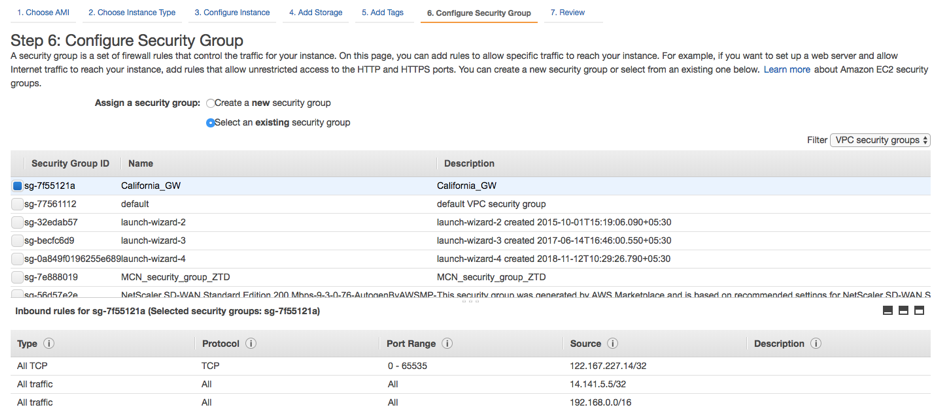
-
Vérifiez les détails de lancement de l’instance, puis cliquez sur Lancer. Une fenêtre contextuelle apparaît pour demander la création d’une paire de clés. Il est obligatoire de créer une paire de clés pour l’instance.